Si vous recherchez un outil vidéo capable de transcoder ou de convertir, vous avez peut-être rencontré Frein à main. De nombreux utilisateurs comptent sur cette application de bureau car elle peut suffire aux travaux liés à la vidéo sans nécessiter de paiement. Mais plus encore, quelles sont les autres choses que HandBrake peut faire ? Et est-ce vraiment efficace pour vous ? Ici, vous obtiendrez les réponses en dévoilant les fonctionnalités, les avantages et les inconvénients de l'outil.

Partie 1. Présentation de HandBrake
HandBrake est un outil de conversion vidéo open source, créé gratuitement pour encoder, transcoder, convertir et compresser des fichiers vidéo. Spécialement conçu pour les débutants comme pour les professionnels, ce logiciel propose une interface intuitive et riche en fonctionnalités. Bien entendu, HandBrake est également conçu pour offrir des résultats exceptionnels, quelles que soient les fonctions utilisées pour modifier les informations vidéo. Il est également reconnu pour son algorithme de compression avancé, qui réduit la taille du fichier sans perte de qualité vidéo.
- HandBrake peut être un compresseur vidéo.
- Préréglages personnalisables pour les appareils comme iPhone, Samsung, etc.
- Modifiez les paramètres de sortie importants, tels que le FPS, le codec et la résolution.
- Cela fonctionne bien pour le traitement par lots de plusieurs fichiers.
- Prise en charge avancée des technologies audio telles que DTS et Dolby Digital.
- Fournissez un aperçu en temps réel des fichiers convertis.
- Compatible avec une large gamme de formats, codecs et préréglages.
- Outils de montage vidéo supplémentaires pour recadrer, couper, fusionner, etc.
Partie 2. Test détaillé de HandBrake
Sécurité et stabilité
« HandBrake est-il sûr ? » Cette question préoccupe de nombreuses personnes. À vrai dire, HandBrake est considéré comme sûr à utiliser et à télécharger car son code est open source et peut être consulté par le grand public, ce qui améliore la sécurité et la transparence.
Décryptage
Il est dommage que HandBrake ne puisse pas décrypter les films Blu-ray ou DVD. Cependant, si nécessaire, vous pouvez utiliser libdvdcss pour gérer les DVD cryptés.
Formats de sortie
HandBrake propose trois formats de sortie : MP4, MKV et WebM. De plus, il offre de nombreux paramètres avancés pour personnaliser le profil de sortie, comme l'encodeur vidéo, la fréquence d'images, etc. Comparés aux rippers modernes, les formats de sortie sont limités, ce qui pourrait être regretté par certains.
Fonctions principales avancées
Note globale :
Comme mentionné, l'outil peut être plus qu'un transcodeur multimédia. Vous pouvez utiliser HandBrake comme convertisseur vidéo, compresseur, extracteur et éditeur. Ces fonctions sont accessibles car vous n'avez pas besoin d'ajouter une extension au logiciel juste pour les obtenir. De plus, ils sont progressivement développés pour être avancés et créer des fichiers vidéo ou audio de haute qualité.
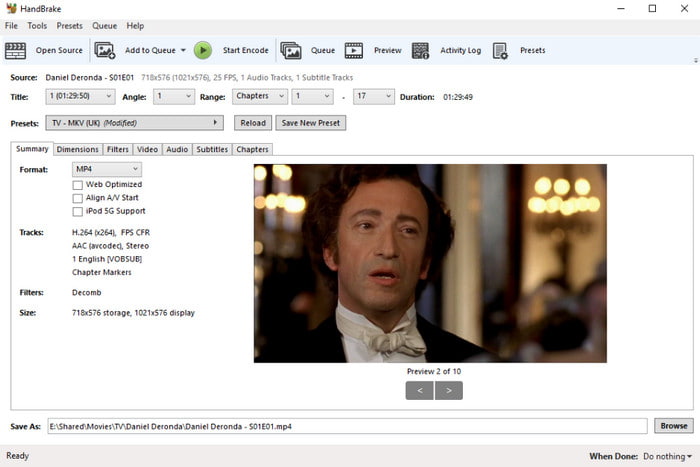
Accélération des codecs vidéo et audio
Note globale :
Les codecs vidéo sont importants pour distinguer la taille du fichier et l'efficacité de la bande passante. Ainsi, même si vous utilisez HandBrake comme extracteur de DVD, vous pouvez utiliser des codecs vidéo tels que H.265, H.264 et VP9. En outre, il prend en charge les codecs audio populaires, tels que AAC et FLAC, si le format de sortie est MKV.

Larges plates-formes prises en charge
Note globale :
Un utilisateur doit tenir compte de la disponibilité du logiciel et, heureusement, HandBrake est officiellement téléchargeable sur Windows, Linux et Mac. Bien sûr, vous devez répondre à la configuration minimale requise ou opter pour les normes si vous devez extraire ou convertir des vidéos de haute qualité.
Éditeur vidéo de premier ordre
Note globale :
Que vous téléchargiez HandBrake sur Mac ou Windows, vous pouvez facilement éditer des vidéos avant de les convertir ou de les extraire. Non seulement il est efficace pour l'édition de base, mais le logiciel maîtrise également les techniques avancées telles que la saisie de sous-titres, de marqueurs de chapitre, retourner une vidéoet en ajoutant des filtres. Ces fonctions sont notamment excellentes pour ajouter les éléments nécessaires aux clips ou organiser une longue liste de vidéos.

Ce sont des choses que nous avons appréciées dans le logiciel HandBrake. Plus qu'un outil gratuit et open source, il offre d'excellentes fonctionnalités auxquelles il est difficile de résister. Cela dit, vous devez apprendre davantage sur l'outil, et nous en discuterons dans la partie suivante.
Interface encombrée
Bien que HandBrake ait une interface simple, on ne sait pas où les autres paramètres pourraient être placés. Parfois, les utilisateurs manquent l'occasion d'élaborer une édition ou une conversion car certaines fonctions sont masquées ou inaccessibles sur l'interface principale. Il est également facile de se perdre dans l’application, il est donc nécessaire de regarder un tutoriel.
Problèmes d'instabilité et de problèmes
Malgré les mises à jour et la maintenance régulières, il y a plus de bugs et de problèmes sur HandBrake. Pour autant, utiliser vos compétences pour modifier son système ne peut qu’entraîner des dysfonctionnements ou des pertes de données. À ce sujet, certains utilisateurs suggèrent d'attendre que les développeurs résolvent les problèmes, mais cela seul peut faire perdre du temps.
À forte intensité de ressources
HandBrake est un outil spécialisé doté de fonctions avancées, mais pour cette raison, les utilisateurs ont besoin d'un équipement plus élevé pour éviter d'être déformé sur les fichiers extraits ou convertis. Travailler sur une résolution et un débit binaire plus élevés avec HandBrake peut prendre beaucoup de temps pour votre ordinateur.
Partie 3. Verdict final
Nous pensons que HandBrake est un outil formidable et utile pour de nombreuses raisons. Et malgré son développement professionnel, il reste gratuit et open source, de sorte que tout le monde peut y accéder ou le modifier autant qu'il le souhaite pour progresser. Malgré ces excellentes fonctionnalités, HandBrake peut être un défi pour les débutants, et sa complexité peut entraîner une perte de données, en particulier en cas de paramètres d'extraction de Blu-ray et de DVD inappropriés. De plus, l'outil n'a aucune fonction permettant de contourner les DVD protégés contre la copie, c'est donc également un inconvénient dont vous devez tenir compte. Au contraire, son processus lent prend trop de temps sans aucun moyen de savoir si le résultat sera excellent. Ceci est l’intégralité de la revue HandBrake.
Partie 4. Meilleure alternative au frein à main
Étant donné que HandBrake prend du temps pour extraire des vidéos de haute qualité, vous devriez passer à une alternative comme Blu-ray Ripper. Le logiciel multiplateforme peut gérer l'extraction intensive de Blu-ray pour les vidéos 2D et 3D. Il prend également en charge l'exportation vidéo vers 1080p ou 4K sans distorsion. Si vous possédez un disque contenant plusieurs films, Blu-ray Ripper peut les extraire et les convertir en FLV, MP4, MOV, AVI, HEVC, etc. Bien que vous puissiez l'essayer gratuitement, l'alternative HandBrake dispose d'une licence à vie abordable pour extraire, convertissez et éditez des Blu-ray autant que vous le souhaitez.
- Un extracteur Blu-ray professionnel pour Windows et Mac.
- Aucune limitation de taille de fichier et prend en charge plusieurs conversions.
- Fournissez des fonctionnalités d’édition pour recadrer, fusionner, diviser et bien plus encore.
- Configuration système minimale requise pour un flux de travail fluide.
Télécharger
Pour les fenêtres
Téléchargement sécurisé
Télécharger
pour macOS
Téléchargement sécurisé
Étape 1.Téléchargez et installez Blu-ray Ripper pour commencer. Insérez le disque Blu-ray dans le compartiment de l'appareil et attendez que le programme détecte le contenu. Clique le Charger le disque bouton pour préparer les vidéos sur l’interface principale.

Étape 2.L'étape suivante consiste à choisir les nouveaux paramètres pour les clips. Allez au Tout déchirer Pour menu et sélectionner le format de sortie, la résolution et la qualité. Ensuite, passez au menu Modifier ou Couper pour éditer les vidéos comme vous le souhaitez.

Étape 3.Accédez au Enregistrer dans menu pour choisir un nouveau dossier d'emplacement pour les fichiers extraits. Enfin, cliquez sur le Tout déchirer bouton pour commencer à extraire le Blu-ray. Au bout d'un moment, les vidéos sont prêtes à être visionnées ou partagées avec des amis.

C'est vraiment l'alternative à HandBrake pour Windows et Mac. Il dispose d’une puissance de traitement à grande vitesse avec d’excellents résultats. Commencez maintenant en cliquant sur le bouton Télécharger.
Partie 5. FAQ
-
Est-ce que HandBrake est gratuit ?
Définitivement oui. HandBrake peut être téléchargé et utilisé gratuitement sur les plates-formes prises en charge telles que Windows, Mac et Linux. Sans frais, vous pouvez utiliser pleinement ses fonctions pour convertir, transcoder, encoder, compresser et éditer des fichiers multimédias selon vos besoins.
-
Le frein à main est-il bon ?
Oui. Il est considéré comme l'un des meilleurs logiciels pour une excellente conversion avec davantage de formats vidéo et de codecs pris en charge. De plus, c'est également une excellente solution pour le montage vidéo, comme le recadrage, le filtrage, la mise à l'échelle, etc.
-
Le frein à main est-il illégal ?
Non, le logiciel n'est pas un programme illégal. Il a été développé par de nombreux bénévoles et distribué selon les termes de la licence publique GNU. Cependant, notez qu'il est préférable d'utiliser le logiciel à des fins personnelles et éducatives pour éviter toute violation du droit d'auteur.
-
Le frein à main est-il sûr ?
Oui, le logiciel peut être utilisé en toute sécurité sur votre ordinateur. Pour prévenir les logiciels malveillants ou les virus potentiels, assurez-vous de télécharger HandBrake depuis le site officiel et utilisez un logiciel antivirus par mesure de précaution.
Emballer
Pour conclure avec le Examen du frein à main, vous avez appris les principales fonctions du logiciel, les formats et codecs pris en charge, et bien plus encore. Nous incluons également certains des inconvénients que vous devez prendre en compte avant de le télécharger. Mais si vous avez besoin d'un outil professionnel avec une courbe d'apprentissage plus simple, Blu-ray Ripper est une option à découvrir. Il est recommandé comme solution légère avec une prise en charge complète de l'extraction vidéo intensive pour Blu-ray et DVD. Cliquez sur le bouton Télécharger pour l'essayer sur Windows et Mac.
Plus de Blu-ray Master
- Tutoriel concret - Comment utiliser HandBrake pour convertir une vidéo AVI
- Comment extraire et convertir un disque Blu-ray avec HandBrake et alternatives
- 10 meilleurs logiciels gratuits d'extraction de DVD pour extraire facilement des DVD
- Comment extraire gratuitement des films Blu-ray sous Windows
- Aimersoft DVD Ripper Review et le meilleur logiciel alternatif
- Meilleur extracteur de DVD gratuit pour Mac et Windows – Bilan 2024

